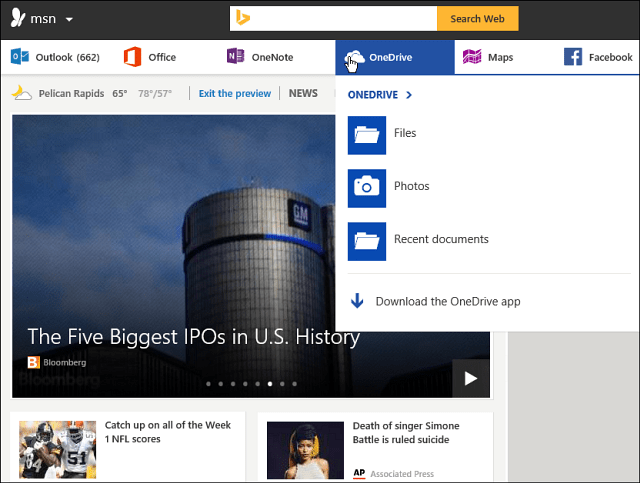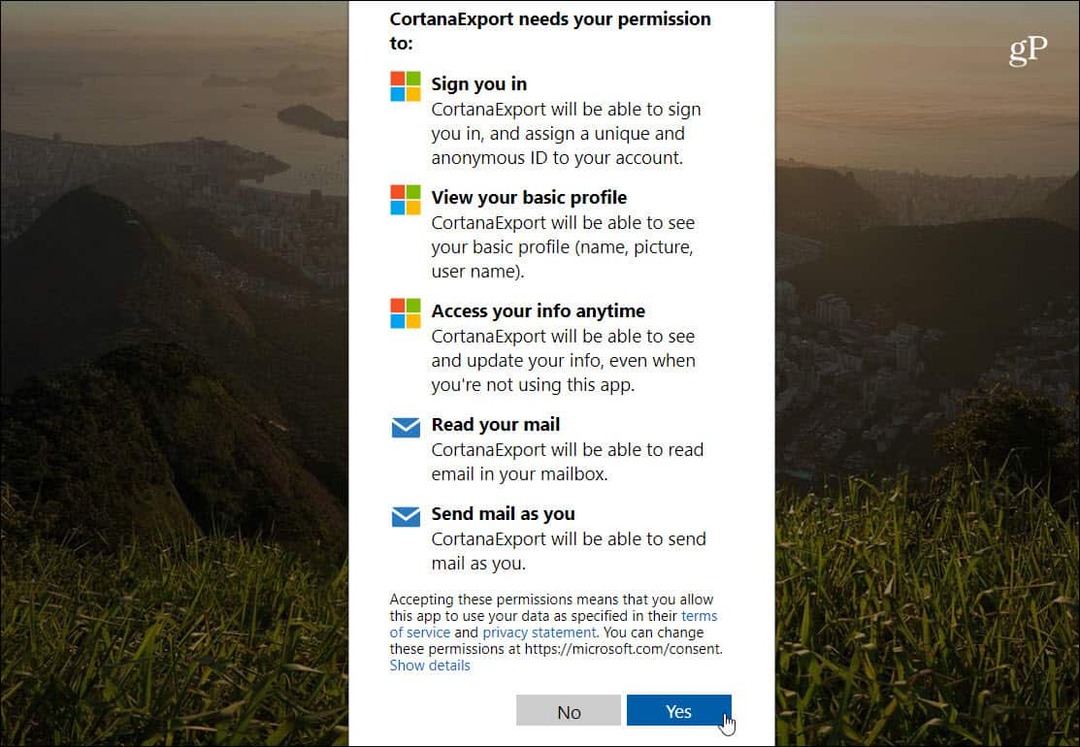Gestisci il controllo genitori con Screen Time su iOS 12 per iPhone e iPad
Mobile Controllo Dei Genitori Mela Ios / / March 17, 2020
Ultimo aggiornamento il

Se desideri limitare il tempo di visualizzazione dei tuoi figli e limitare i contenuti inappropriati, iOS 12 ha aggiunto nuove funzionalità di controllo genitori che puoi utilizzare su iPhone o iPad.
Se consenti ai tuoi figli di utilizzare un iPad o un iPhone, potresti voler prima impostare alcune restrizioni. E con la funzione Screen Time in iOS 12, Apple ha introdotto una nuova serie di opzioni di controllo parentale. Puoi monitorare e limitare la quantità di tempo che trascorrono sul dispositivo, limitare determinate app, negare contenuti inappropriati e altro ancora. Ecco come attivare la funzione Screen Time e gestire i tipi di app e contenuti a cui tuo figlio ha accesso.
Abilita Screen Time
Per abilitarlo sul tuo iPhone o iPad vai a Impostazioni> Tempo schermo> Attiva tempo schermo. Vedrai una schermata introduttiva che descrive brevemente cosa puoi fare con esso come rapporti di attività settimanali, limitare le app, impostare restrizioni sui contenuti e altro.
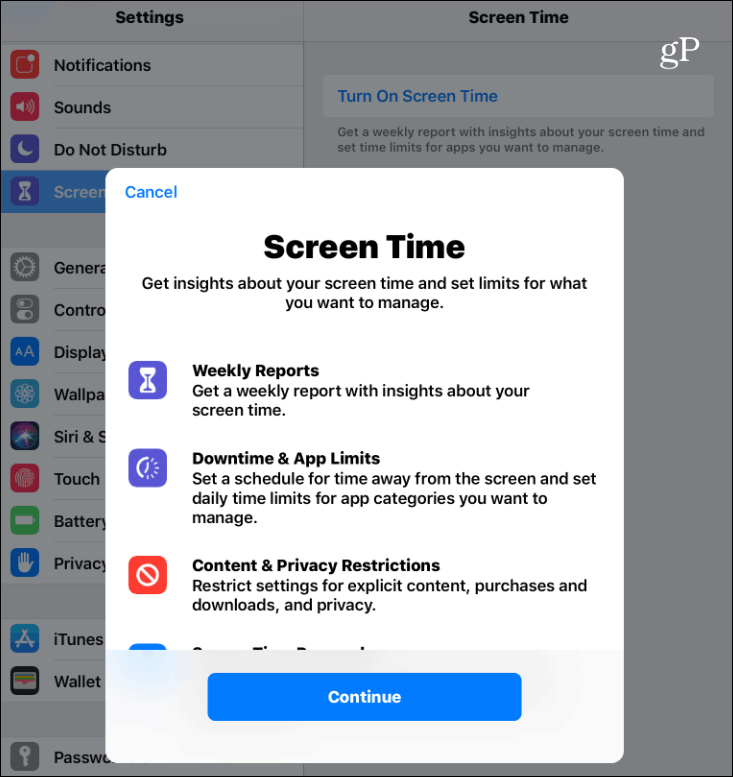
Tocca il pulsante Continua e nella schermata successiva tocca se è il tuo dispositivo o per tuo figlio. Puoi configurare immediatamente i tempi di inattività e i limiti delle app o saltare per ora e configurare le cose in un secondo momento. Sarai in grado di apportare tutte le modifiche necessarie dopo averlo configurato. Dovrai inserire un codice di accesso parentale (ovviamente non uno che i tuoi figli conoscono) in modo da poter modificare in seguito le impostazioni del Tempo schermo.
Inoltre, se imposti la Condivisione in famiglia, le impostazioni e le statistiche relative allo Screen Time sono accessibili sul dispositivo del genitore in modo da poter apportare modifiche in remoto. Con Family Sharing, ogni membro della famiglia sarà connesso al proprio dispositivo con il proprio ID Apple e tutto sarà sincronizzato su iCloud.
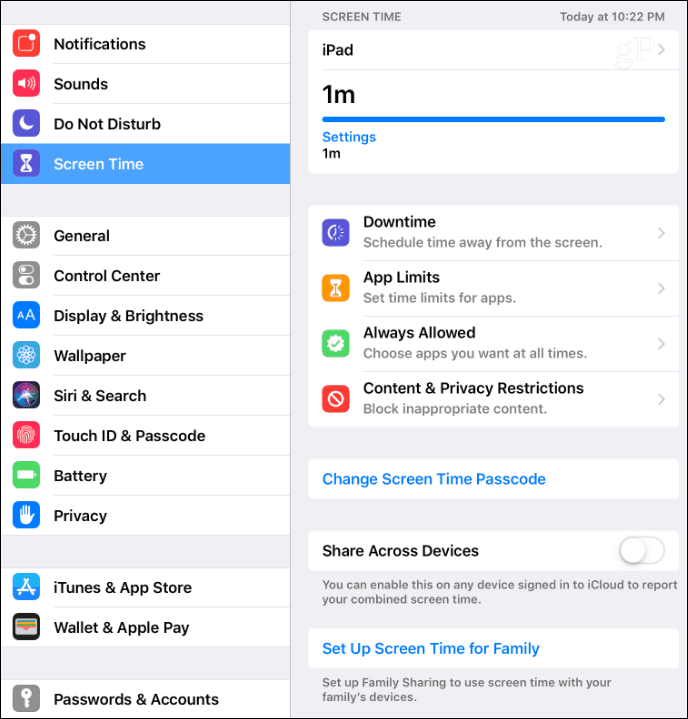
I tempi di inattività
I tempi di inattività stabiliscono un programma per quando il bambino può e non può utilizzare il proprio dispositivo. Per impostazione predefinita, è impostato dalle 22:00 alle 7:00, ma è possibile regolarlo a qualsiasi ora funzioni meglio. Quando il tempo di inattività è attivo, ci sarà una piccola icona a forma di clessidra accanto all'icona di ogni app. Se provano ad avviare l'app, non può essere utilizzata e vedranno semplicemente un messaggio che indica che il limite di tempo è stato rispettato.
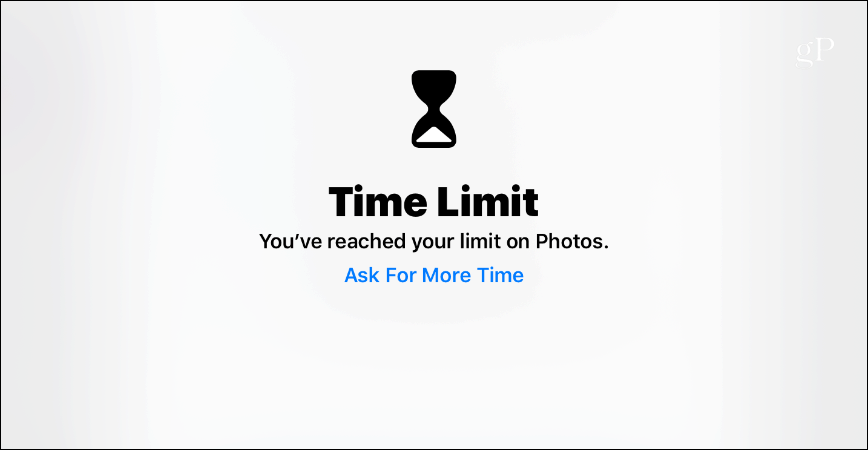
Limiti delle app
I limiti delle app ti consentono di controllare il tempo in cui i tuoi figli utilizzano determinate app. Puoi impostare restrizioni su tutte le app o solo sulle app in determinate categorie. Ad esempio, potresti voler impostare limiti di tempo per l'utilizzo di app e giochi di social network. Una volta bloccate le app, solo tu puoi sbloccare il dispositivo per aggiungere più tempo ad esso.
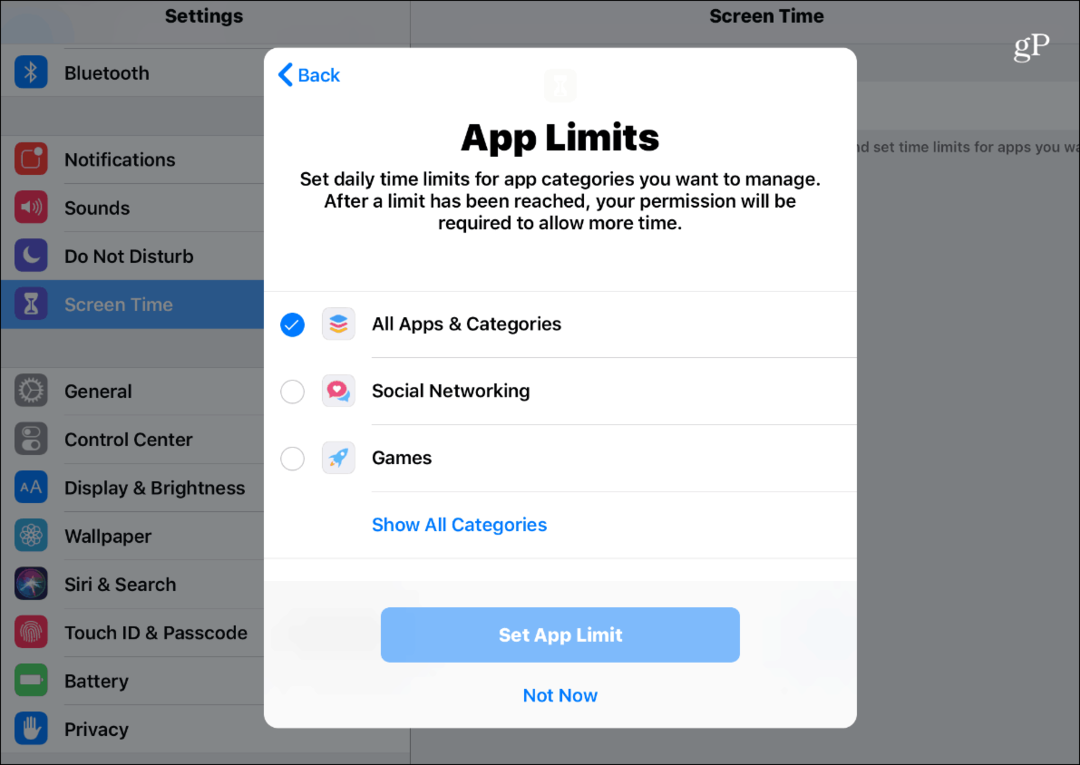
Sempre permesso
Puoi anche impostare app specifiche su “Sempre consentite” in modo che siano accessibili anche quando i tempi di inattività e i limiti delle app sono abilitati. Per impostazione predefinita, Telefono, Messaggi, FaceTime e Mappe sono sempre disponibili, ma puoi modificarlo per quello che funziona meglio per te e la tua famiglia. L'unico a cui non puoi rimuovere l'accesso è Telefono che è sempre disponibile in caso di emergenza.
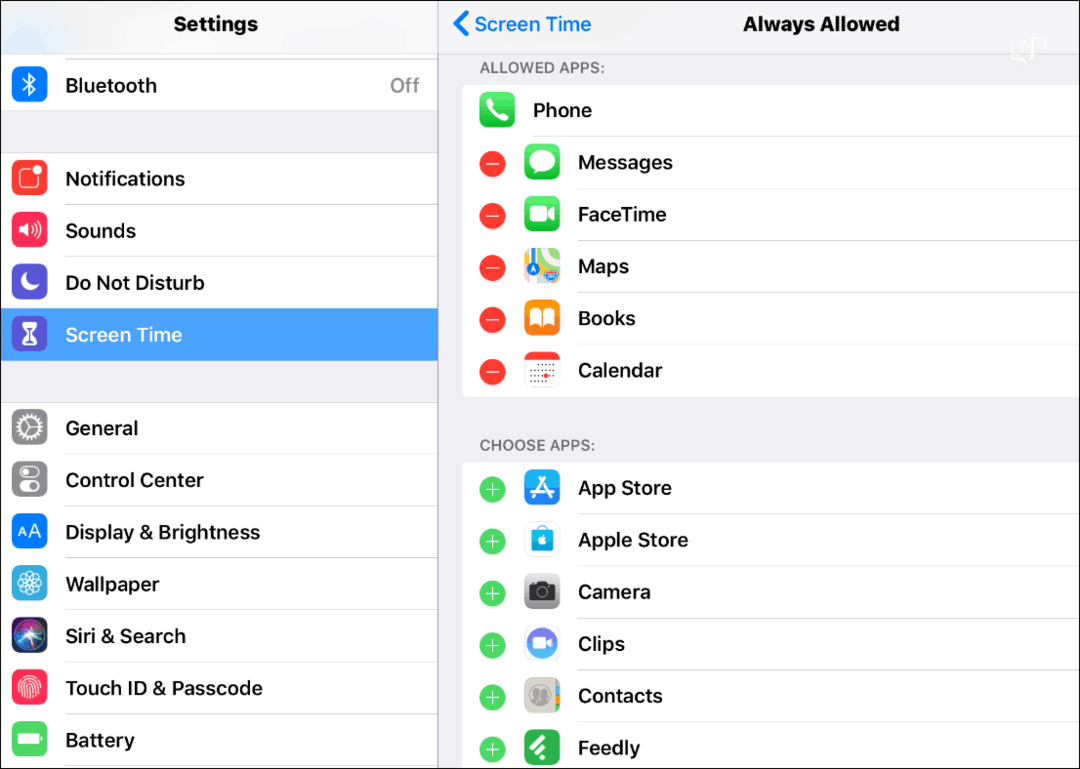
Limitazioni di contenuto e privacy
Apple ha sempre offerto restrizioni sui contenuti su iOS, ma i controlli ora si trovano nella sezione Screen Time. Puoi limitare l'accesso a determinati film, programmi TV, musica e app con restrizioni sui contenuti. In questa sezione, puoi anche impedire ai bambini di eliminare app, limitare gli acquisti in-app e impostare limiti di età per l'intrattenimento. Puoi anche limitare l'accesso a contenuti Web, giochi, libri inappropriati e limitare l'accesso a determinati contenuti di iTunes Store. E ricorda di avere un passcode sicuro che solo tu conosci, in modo che tuo figlio non possa entrare e modificare nessuna delle tue impostazioni.
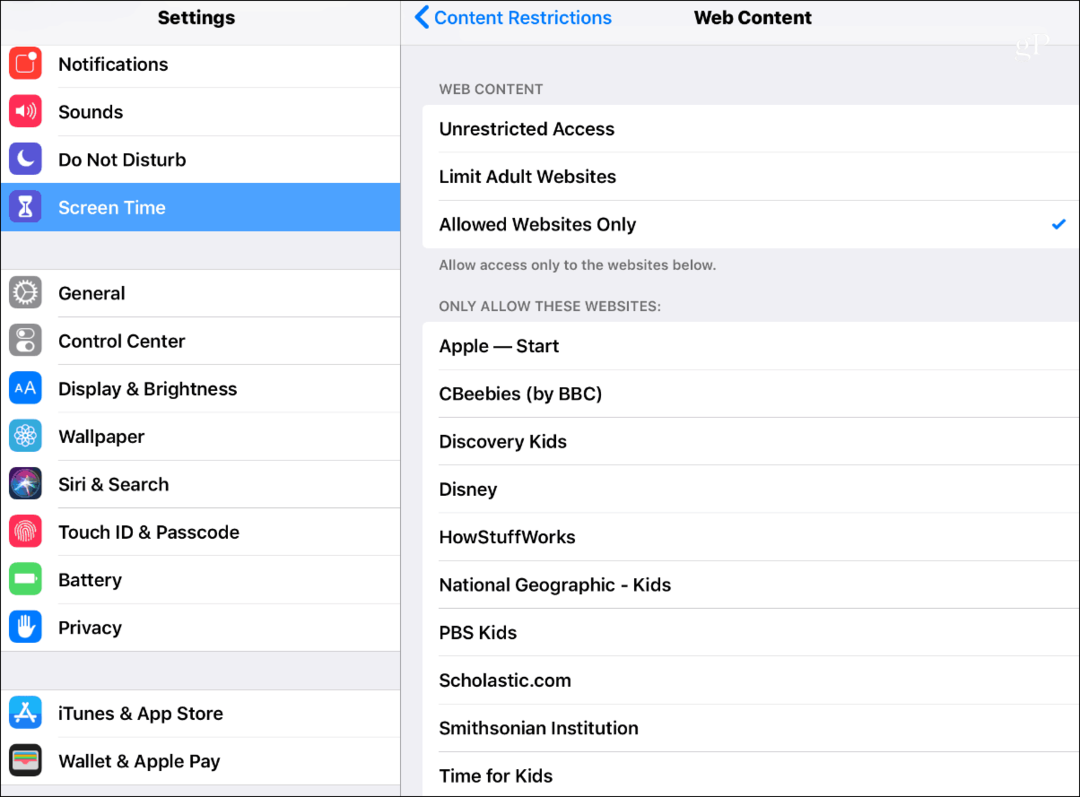
Se stai proteggendo i tuoi piccoli da contenuti inappropriati o stai cercando di impedire ai tuoi ragazzi di passare troppo tempo giocare a Fortnite e Snapchat a tutte le ore del giorno, Screen Time e i nuovi controlli genitori su iOS 12 possono davvero aiutare su. Parlando di controllo parentale, dai un'occhiata alla nostra recensione di Cerchia con Disney per il controllo parentale su tutta la rete.